
Bagaimana menghubungkan hard drive IDE yang menjadi semakin jarang, tetapi perangkat ini keluar dari peredaran dengan generasi muda kita. Orang-orang muda juga tidak menghargai mereka, memberikan Sata kepada semua orang, baik kemajuan adalah kemajuan, Anda harus maju, tetapi pertanyaan tentang menghubungkan perangkat dengan antarmuka IDE (ATA) muncul dari waktu ke waktu, jadi kami memutuskan untuk mengabdikan artikel kami untuk ini.
Catatan: Teman-teman, jika motherboard Anda tidak memiliki konektor IDE untuk menghubungkan hard drive yang usang, Anda masih dapat menghubungkan drive tersebut ke komputer atau laptop Anda menggunakan adaptor berikut:
- Adaptor universal AgeStar
- Kotak eksternal untuk menghubungkan IDE, hard drive SATA!
- 3-port SATA dan pengontrol IDE - VIA VT6421A SATA
- Eksternal Thermaltake Muse 5G HDD Enclosure untuk Hard Drive Laptop
Cara menghubungkan hard drive IDE
Kami dibawa untuk bekerja oleh komputer dengan motherboard Asus P5K SE dengan drive SATA, dan untuk beberapa alasan hard drive secara terpisah dan dengan air mata diminta untuk membuatnya bekerja. Disk drive Maxtor-IDE connection interface (250 GB, IDE) menginstalnya di unit sistem, semuanya benar terhubung, tapi Hard drive IDE tidak terdeteksi di BIOS. Mungkin karena posisi jumper yang salah? Entah itu tidak termasuk dalam pengendali IDE BIOS, atau ... tetapi hal pertama yang pertama.
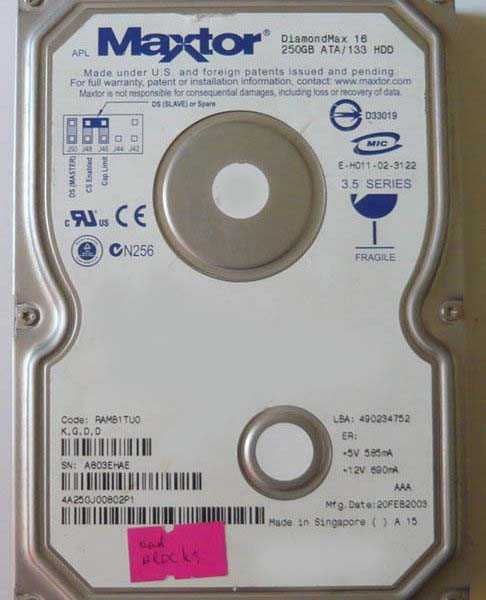
Saya akan memberi tahu Anda secara singkat: drive disk antarmuka koneksi IDE harus dikonfigurasikan dengan jumper khusus, kontak tempat jumper dipasang berada di ujung drive, dan instruksi untuk menggunakan jumper di sisi atas case hard drive..

Cara mengkonfigurasi dengan benar operasi hard drive dengan jumper, Anda dapat membaca bersama kami Jumper pada hard drive.
Menurut instruksi, hard drive kami dikonfigurasi sebagai master dengan jumper di posisi paling kiri, atur jumper

Jadi kami memasukkan hard drive ke keranjang khusus pada unit sistem kami dan mengencangkannya dengan empat sekrup, sekrup untuk memasang hard drive lebih besar daripada sekrup untuk memasang drive CD / DVD.

Motherboard kami memiliki satu konektor IDE, Anda dapat menghubungkan dua perangkat ke dalamnya, sesuai aturan satu perangkat pada kabel dikonfigurasi sebagai master (master), jumper juga ditetapkan sebagai master, hubungkan ke konektor di ujung kabel, yang kedua harus menjadi slave (Slave ), terhubung ke konektor di tengah kabel, tetapi kami tidak akan menghubungkan apa pun ke sana, kami hanya memiliki satu hard drive, dan drive antarmuka Sata sudah terhubung.
Satu aturan lagi: jangan memasang hard drive dan drive CD / DVD pada satu kabel.
Kami menghubungkan hard drive IDE ke motherboard menggunakan kabel 80-core.
Kabel koneksi hard drive IDE memiliki satu kontak yang hilang,

pada motherboard ada slot khusus untuk itu dan hampir tidak mungkin untuk melakukan koneksi yang salah,

jika Anda tidak menggunakan kekerasan, terhubung

Selanjutnya, hubungkan daya ke hard drive dan nyalakan komputer, pergi ke BIOS
 Tab BIOS-Main awal, empat konektor SATA pada motherboard, ditetapkan sebagai empat saluran, drive DVD RW Optiarc terhubung ke konektor ketiga, kami akan mencari hard drive IDE kami di tab lain
Tab BIOS-Main awal, empat konektor SATA pada motherboard, ditetapkan sebagai empat saluran, drive DVD RW Optiarc terhubung ke konektor ketiga, kami akan mencari hard drive IDE kami di tab lain  Panah pada keyboard bergerak ke kanan ke item Advanced, lalu turun ke parameter Konfigurasi Perangkat Onboard, bertanggung jawab untuk pengoperasian pengendali dan port input / output yang terintegrasi ke motherboard, sekarang Anda akan memahami semuanya, tekan Enter
Panah pada keyboard bergerak ke kanan ke item Advanced, lalu turun ke parameter Konfigurasi Perangkat Onboard, bertanggung jawab untuk pengoperasian pengendali dan port input / output yang terintegrasi ke motherboard, sekarang Anda akan memahami semuanya, tekan Enter 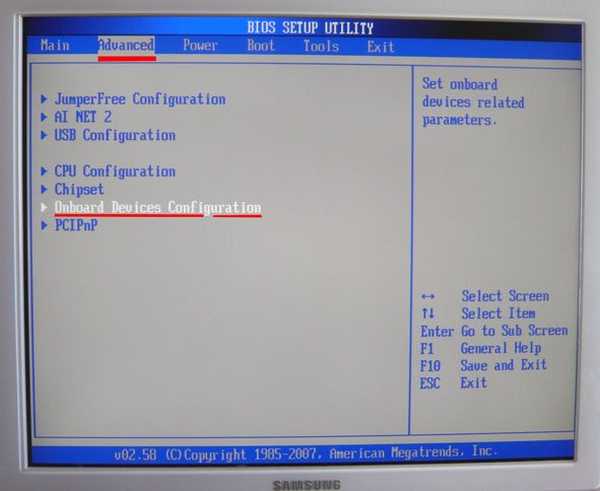 Di sini kita melihat bahwa pengontrol IDE Marvell bawaan, yang bertanggung jawab untuk pengoperasian hard drive, dimatikan, meletakkannya di posisi Enabled.
Di sini kita melihat bahwa pengontrol IDE Marvell bawaan, yang bertanggung jawab untuk pengoperasian hard drive, dimatikan, meletakkannya di posisi Enabled. 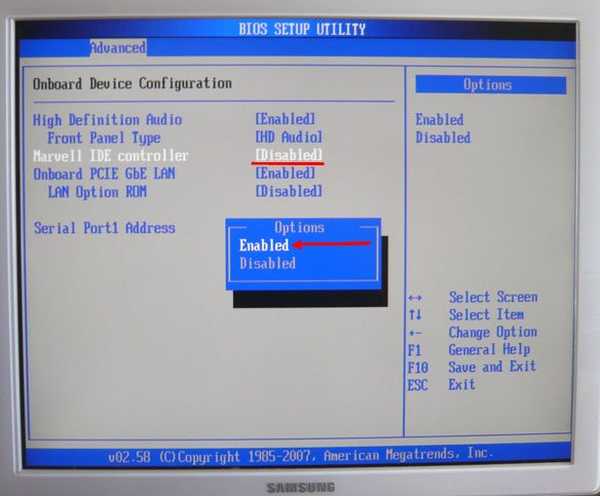 Kontroler IDE Marvell dalam posisi Diaktifkan
Kontroler IDE Marvell dalam posisi Diaktifkan 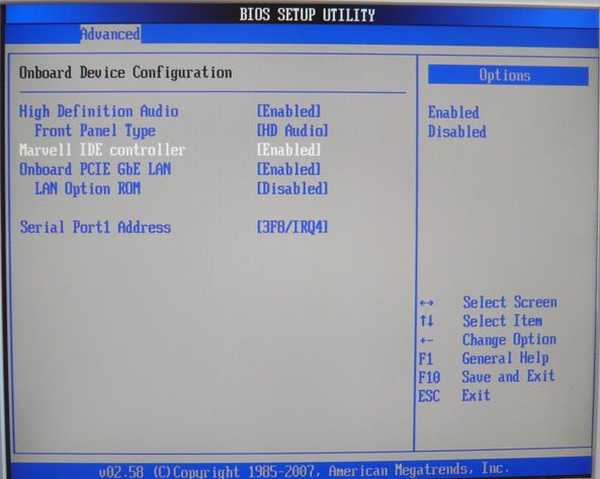 Perubahan kami akan berlaku setelah reboot, reboot dan masuk ke BIOS lagi untuk melihat hard drive Maxtor kami, kami memerlukan tab Boot dan hurrer hard drive kami ditemukan, aman dan suara-IDE: Maxtor 4A250J0, jadi kami menghubungkan hard drive IDE, sekarang kita dapat mengatur boot dari drive, bagaimana melakukannya, baca BIOS kita: Boot dari disk dan muat sistem operasi Cara menginstal Windows XP
Perubahan kami akan berlaku setelah reboot, reboot dan masuk ke BIOS lagi untuk melihat hard drive Maxtor kami, kami memerlukan tab Boot dan hurrer hard drive kami ditemukan, aman dan suara-IDE: Maxtor 4A250J0, jadi kami menghubungkan hard drive IDE, sekarang kita dapat mengatur boot dari drive, bagaimana melakukannya, baca BIOS kita: Boot dari disk dan muat sistem operasi Cara menginstal Windows XP 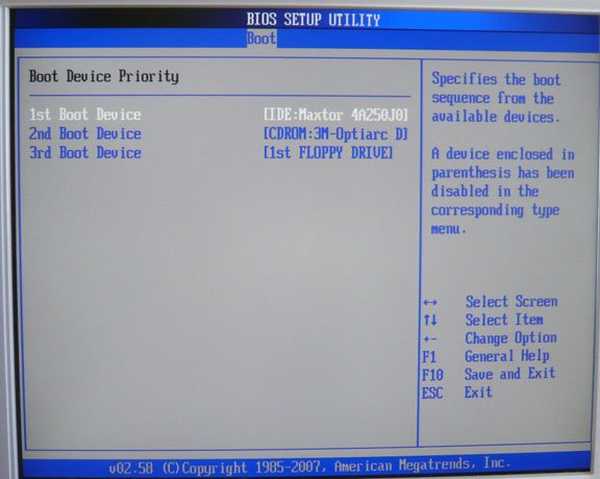 Artikel terkait: Cara menghubungkan hard drive Cara menghubungkan hard drive kedua Menghubungkan hard drive SATA
Artikel terkait: Cara menghubungkan hard drive Cara menghubungkan hard drive kedua Menghubungkan hard drive SATA Tag untuk artikel: Hard disk Besi dan periferal BIOS











